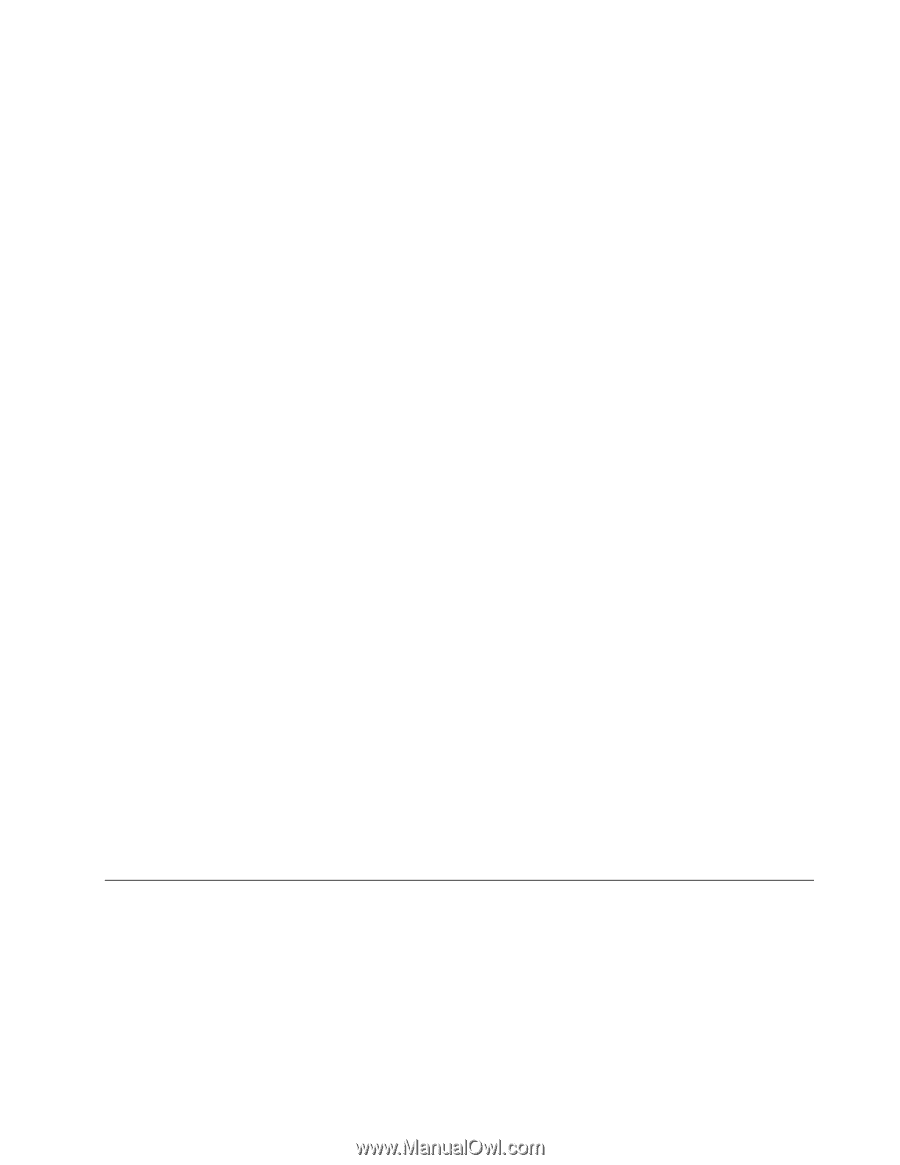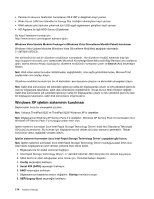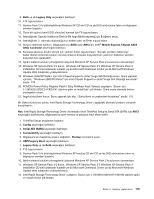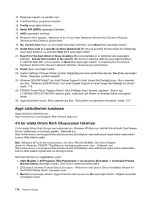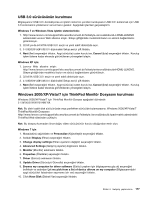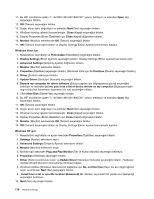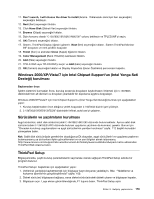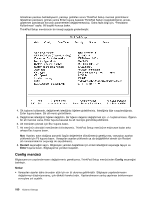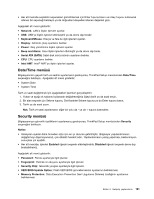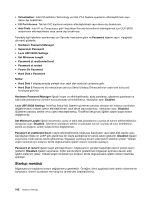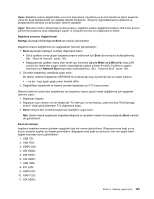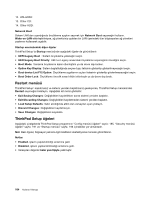Lenovo ThinkPad X220i (Turkish) User Guide - Page 197
Windows 2000/XP/Vista/7 için Intel Chipset Support'un (Intel Yonga Seti Desteği) kurulması
 |
View all Lenovo ThinkPad X220i manuals
Add to My Manuals
Save this manual to your list of manuals |
Page 197 highlights
11. Don't search, I will choose the driver to install (Arama. Yüklenecek sürücüyü ben seçeceğim) seçeneğini belirleyin. 12. Next (İleri) seçeneğini tıklatın. 13. Click Have Disk (Disketi Var) seçeneğini tıklatın. 14. Browse (Gözat) seçeneğini tıklatın. 15. Dizin konumu olarak "C:\SWTOOLS\DRIVERS\MONITOR" yolunu belirleyin ve TPLCD.INF'yi seçin. 16. OK (Tamam) seçeneğini tıklatın. 17. Sistem, ThinkPad Display öğesini gösterir. Next (İleri) seçeneğini tıklatın. Sistem ThinkPad Monitor INF dosyasını ve renk profilini kopyalar. 18. Finish (Son) ve ardından Close (Kapat) öğelerini tıklatın. 19. Color Management (Renk Yönetimi) sekmesini tıklatın. 20. Add (Ekle) seçeneğini tıklatın. 21. TPFLX.ICM veya TPLCD.ICM'yi seçin ve Add (Ekle) seçeneğini tıklatın. 22. OK (Tamam) seçeneğini tıklatın ve Display Properties (Ekran Özellikleri) penceresini kapatın. Windows 2000/XP/Vista/7 için Intel Chipset Support'un (Intel Yonga Seti Desteği) kurulması Başlamadan önce İşletim sistemini kurmadan önce, kuruluş sırasında dosyaların kaybolmasını önlemek için C:\SWTOOLS dizinindeki tüm alt dizinleri ve dosyaları çıkarılabilir bir depolama aygıtına kopyalayın. Windows 2000/XP/Vista/7 için Intel Chipset Support'u (Intel Yonga Seti Desteği) kurmak için aşağıdakileri yapın: 1. Kuruluş başlatmadan önce aldığınız yedek kopyadan C:\SWTOOLS dizinini geri yükleyin. 2. C:\SWTOOLS\DRIVERS\INTELINF dizinindeki infinst_autol.exe'yi çalıştırın. Sürücülerin ve yazılımların kurulması Aygıt sürücüleri, sabit disk sürücünüzdeki C:\SWTOOLS\DRIVERS dizininde bulunmaktadır. Ayrıca sabit disk sürücünüzdeki C:\SWTOOLS\APPS dizininde bulunan uygulama yazılımını da kurmanız gerekir. Bunun için "Önceden kurulmuş uygulamaların ve aygıt sürücülerinin yeniden kurulması" sayfa: 112 başlıklı konudaki yönergelere bakın. Not: Sabit disk sürücünüzde gereksinim duyduğunuz Ek dosyaları, aygıt sürücülerini ve uygulama yazılımını bulamıyorsanız ya da bunlara ilişkin güncellemeleri ve en yeni bilgileri almak istiyorsanız http://www.lenovo.com/support/site.wss/document.do?sitestyle=lenovo&lndocid=tpad-matrix adresinden ThinkPad Web sitesine bakın. ThinkPad Setup Bilgisayarınızda, çeşitli kuruluş parametrelerini seçmenize olanak sağlayan ThinkPad Setup adında bir program bulunur. ThinkPad Setup'ı başlatmak için aşağıdakileri yapın: 1. Verilerinizi yanlışlıkla kaybetmemek için bilgisayar kayıt dosyanızı yedekleyin. Bkz. "Yedekleme ve kurtarma işlemlerinin gerçekleştirilmesi" sayfa: 109. 2. Disket sürücüsü bilgisayara bağlıysa, varsa disket sürücüsündeki disketi çıkarın ve bilgisayarı kapatın. 3. Bilgisayarı açın. Logo ekranı görüntülendiğinde, F1 tuşuna basın. ThinkPad Setup açılır. Bölüm 8. Gelişmiş yapılandırma 179